Configuración de red Ethernet en el MacBook
Al seleccionar Ethernet de la lista de tipos de conexión en su panel Red de MacBook, el panel de estado muestra la información de conexión. Porque la mayoría de las redes tienen un servidor DHCP para proporcionar ajustes automáticos, es probable que no tenga que cambiar nada- León hace un buen trabajo en hacer introducciones automática entre el MacBook y ambos una red local e Internet.
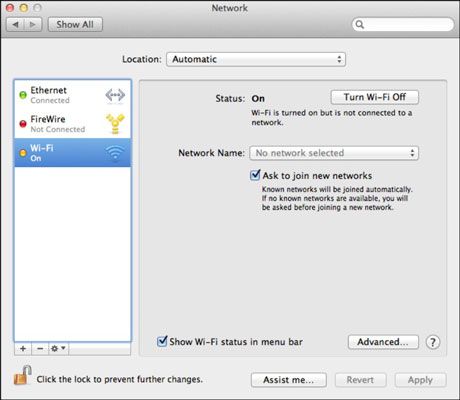
Nótese la muy atractiva Assist Me. . . botón en la parte inferior del panel Red? Es allí por una muy buena razón: Haga clic en él, y el león lanza un asistente de conexión de red y la solución de problemas que le guía paso a paso.
Si su ISP no le proporciona las instrucciones sobre la configuración de la conexión a Internet - o que oh-tan-inteligente administrador Sr. red está demasiado ocupado para ayudar a conectar el MacBook a su red de oficina - utilizar el asistente de red para hacer el trabajo usted mismo !
Necesidad de hacer cambios manuales en la configuración de red? Haga clic en el botón Opciones avanzadas (que es como abrir el capó de su coche). Las pestañas de la hoja de avanzada incluyen
TCP / IP: Estos valores se proporcionan de forma automática (mediante el uso de Dynamic Host Configuration Protocol [DHCP]) o manualmente (mediante el uso de los ajustes proporcionados por el administrador de red).
DNS: Los ajustes que se introducen aquí especifican los servidores DNS y dominios de búsqueda utilizados por su ISP. Por lo general, los cambios que realice aquí se solicitan por su ISP o administrador de red. Haga clic en los botones Añadir (con los signos más) para añadir una nueva dirección del servidor DNS o buscar dominio.
GANA: Que data de algunos años, WINS es un servidor de nombres requerido para los equipos que ejecutan NetBIOS (prácticamente dinosaurios en la línea de tiempo de ordenador), y que probablemente sólo los equipos que ejecutan una versión de Windows anteriores a Windows 2000. Si eso suena como un galimatías para usted, usted necesita para entrar en algo en esta ficha sólo si se lo indique el administrador de red.
802.1X: Esta ficha controles que redes inalámbricas protocolos de seguridad que pueda necesitar para conectarse a un tercero estación base inalámbrica o punto de acceso. Haga clic en la casilla de verificación Habilitar Conexión automática al realizar una conexión inalámbrica con una estación base de Apple Airport Extreme o unidad de copia de seguridad de Time Capsule.
Proxies: Servidores proxy de red se utilizan como parte de una configuración de servidor de seguridad para ayudar a mantener su red segura, pero en la mayoría de los casos, el cambio de ellos puede provocar la pérdida de funcionalidad de Internet si se introduce la configuración incorrecta.
La mayoría de las personas que utilizan un módem telefónico, el cable módem o conexión de línea de abonado digital (DSL) deben dejar estos ajustes solo. Activar y cambiar estos ajustes sólo a petición del administrador de la red, que usted debe suministrar la ubicación de un archivo PAC para automatizar el proceso.
Si ha habilitado el servidor de seguridad de Mac OS X y utiliza FTP para transferir archivos, active la casilla de verificación Modo pasivo FTP en el panel de servidores proxy. Te recomiendo que habilita esta configuración para permitir la descarga de algunas páginas Web también.
Hardware: Desde este panel, puede configurar los ajustes de su tarjeta de interfaz de red Ethernet. Deja el menú local Configurar establece en forma automática (a menos que específicamente para poner las cosas manualmente por el administrador del sistema o cual persona agradable de soporte técnico de Apple).



